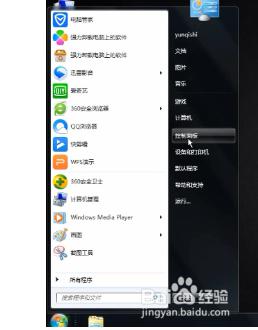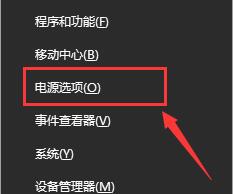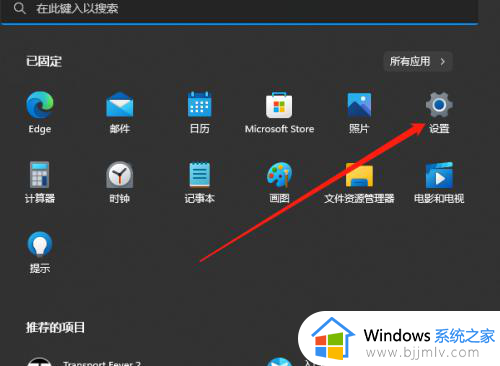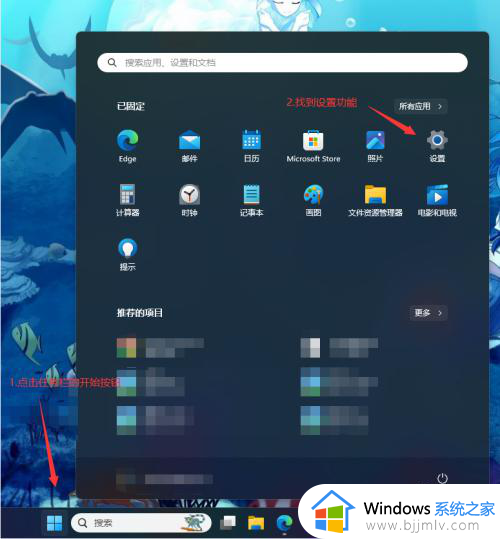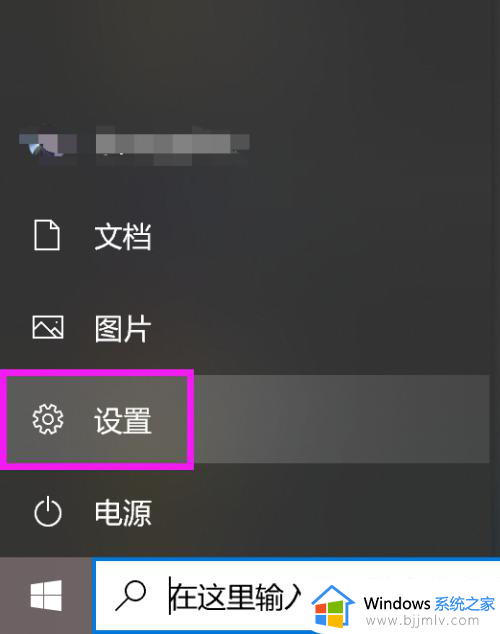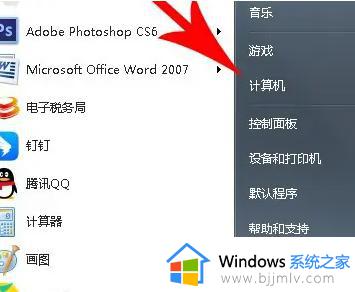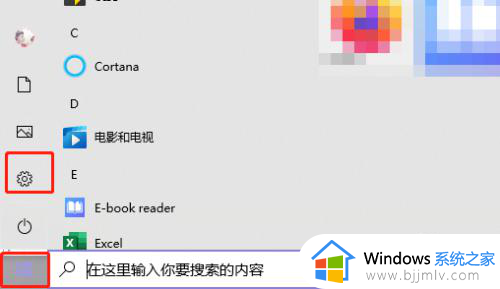电脑设置在哪里打开 电脑上的设置怎么打开
更新时间:2023-05-13 16:07:00作者:qiaoyun
在操作电脑的过程中,我们经常会对电脑进行一些设置,而很多操作,是需要通过打开设置窗口来执行的,但是并不知道所有用户都知道电脑设置在哪里打开,方法有很多种,比如通过通知图标、开始图标等,本文这就给大家详细介绍一下电脑上的设置的详细打开方法吧。
方法如下:
方法一、
1、点击通知
点击电脑桌面右下角的通知图标,在底部找到所有设置图标,点击打开即可。

2、按win+i
也可按下键盘上的win+i直接进入设置界面。
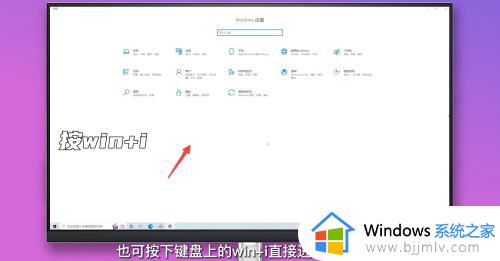
方法二、
1、点击开始图标
点击桌面左下角的开始图标,点击倒数第二个设置图标即可打开。

2、鼠标右键开始
或者鼠标右键单击开始图标,在弹出选项选择设置进入。

3、调出运行窗口
也可按下键盘上的win+R调出运行窗口,输入ms-settings:wheel命令,点击确定即可打开设置。

关于电脑上的设置怎么打开的详细内容就给大家介绍到这里了,参考上述的方法就可以打开设置了,相信可以帮助到大家。